深度技术Win7旗舰版系统下利用命令行查看所有分区信息的方法【图】
更新日期:2024-03-21 05:42:51
来源:投稿
手机扫码继续观看

分区从实质上说就是对硬盘的一种格式化。当我们创建分区时,就已经设置好了硬盘的各项物理参数,指定了硬盘主引导记录和引导记录备份的存放位置。如要查看计算机中所有卷标的详细信息,可以通过命令行来实现,详细信息包括盘符、标签、磁盘格式、磁盘类型、磁盘大小、磁盘的状态以及是否是系统盘,如果要在深度技术win7旗舰版系统下查看计算机中所有卷标的详细信息,则可以通过以下命令来实现。
操作方法:
1、首先单击win7系统下的“开始”按钮,在开始菜单的搜索框中输入“cmd”,并按下键盘上的回车键;
2、在命令提示符窗口,输入“Diskpart”,按下键盘上的回车键,如图:
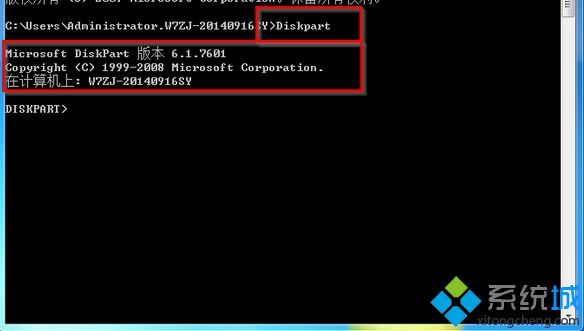
3.再输入“list volume”命令,并按下键盘上的回车键,就可以看到win7系统所有分区的详细信息了,如图:
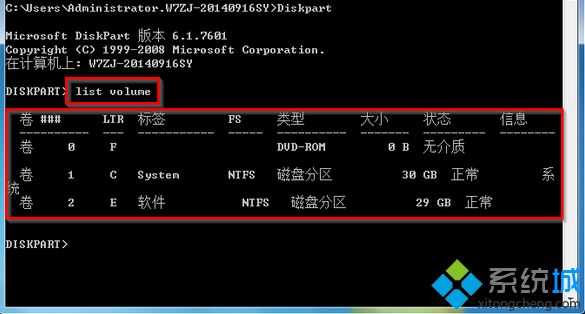
win7系统所有分区的详细信息包括盘符、标签、磁盘格式、磁盘类型、磁盘大小、磁盘的状态以及是否是系统盘。深度技术win7旗舰版系统下利用命令行查看所有分区信息的方法就跟大家分享到这里,更多精彩内容欢迎继续关注系统!
该文章是否有帮助到您?
常见问题
- monterey12.1正式版无法检测更新详情0次
- zui13更新计划详细介绍0次
- 优麒麟u盘安装详细教程0次
- 优麒麟和银河麒麟区别详细介绍0次
- monterey屏幕镜像使用教程0次
- monterey关闭sip教程0次
- 优麒麟操作系统详细评测0次
- monterey支持多设备互动吗详情0次
- 优麒麟中文设置教程0次
- monterey和bigsur区别详细介绍0次
系统下载排行
周
月
其他人正在下载
更多
安卓下载
更多
手机上观看
![]() 扫码手机上观看
扫码手机上观看
下一个:
U盘重装视频










